Pasar documentos entre el formato de .docx de Word y PDF es una de las necesidades más comunes de la vida académica o laboral. Aunque en Internet existen varias opciones soportadas por servicios de terceros, la mayoría de los procesadores de texto actuales tienen la opción para guardar directamente en formato PDF.
Sin importar en qué sistema trabajes, hay alternativas para obtener archivos PDF directamente al momento de guardar y sin necesidad de recurrir a páginas de terceros. Vamos a examinar las que existen si utilizas Google Drive o Microsoft Word.
Cómo pasar de Word a PDF en Google Drive
La ventaja de Google Drive es que podemos no solamente crear archivos de texto, sino también abrir directamente documentos de Word para luego pasarlos a PDF.
Si quieres pasar un archivo de Word, pero no tienes Microsoft Word instalado, Google Drive es la mejor opción.
- Primero ve a Archivo > Abrir y en la última pestaña donde dice ‘Subir archivo’ debes seleccionar el documento de Word que quieres abrir.
- Una vez abierto, revisa el formato y que todo esté como quieres que se vea en el PDF.
- Abre nuevamente el menú de 'Archivo' y dale clic a la opción de ‘Descargar como…’
- Solamente debes seleccionar ‘Documento PDF (.pdf)’ y Google Drive iniciará la descarga automáticamente.
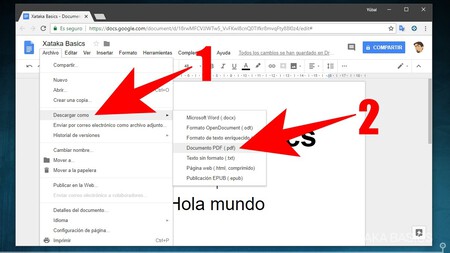
Este proceso es el mismo en los teléfonos, simplemente debes instalar la aplicación de Google Docs en Android o iOS y abrir los archivos que quieres convertir a PDF usando el mismo menú.
Cómo pasar de Word a PDF en Microsoft Word
En caso de que tengas Microsoft Word instalado en tu computador, el proceso se simplifica bastante. Primero que todo debes abrir el archivo que quieres convertir a PDF y luego seguir estos pasos:
- Abre el menú ‘Archivo’ en la esquina superior izquierda.
- Busca en la parte de abajo la opción que dice ‘Exportar.’
- En las opciones que aparecen, selecciona ‘Crear documento PDF/XPS’ y luego ‘Crear documento PDF/XPS’ en el menú que aparece a la derecha.
- Selecciona la carpeta donde quieres guardar el archivo. Los lugares más comunes son ‘Escritorio’, ‘Documentos’ o ‘Descargas’.
- Simplemente dale un nombre al archivo y presiona el botón que dice ‘Publicar.’
- El archivo se guardará automáticamente en la carpeta que seleccionaste.
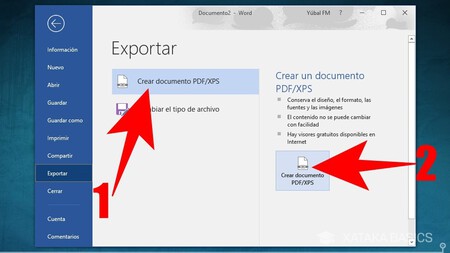
El proceso es el mismo en los teléfonos cuando utilizas la app de Microsoft Word para Android o iOS. Puedes abrir el menú pulsando en el ícono de los tres puntos ubicado en la esquina superior derecha y luego en ‘Compartir como PDF.’


